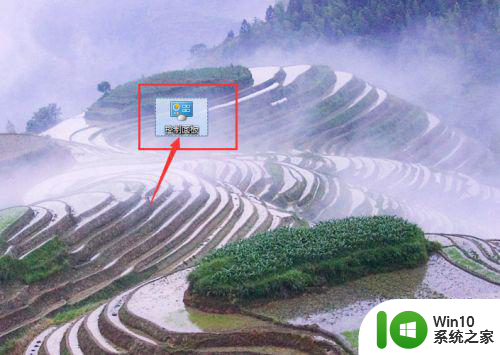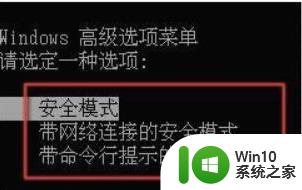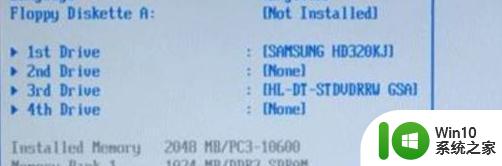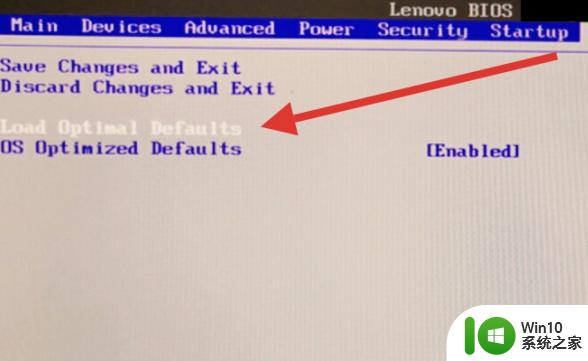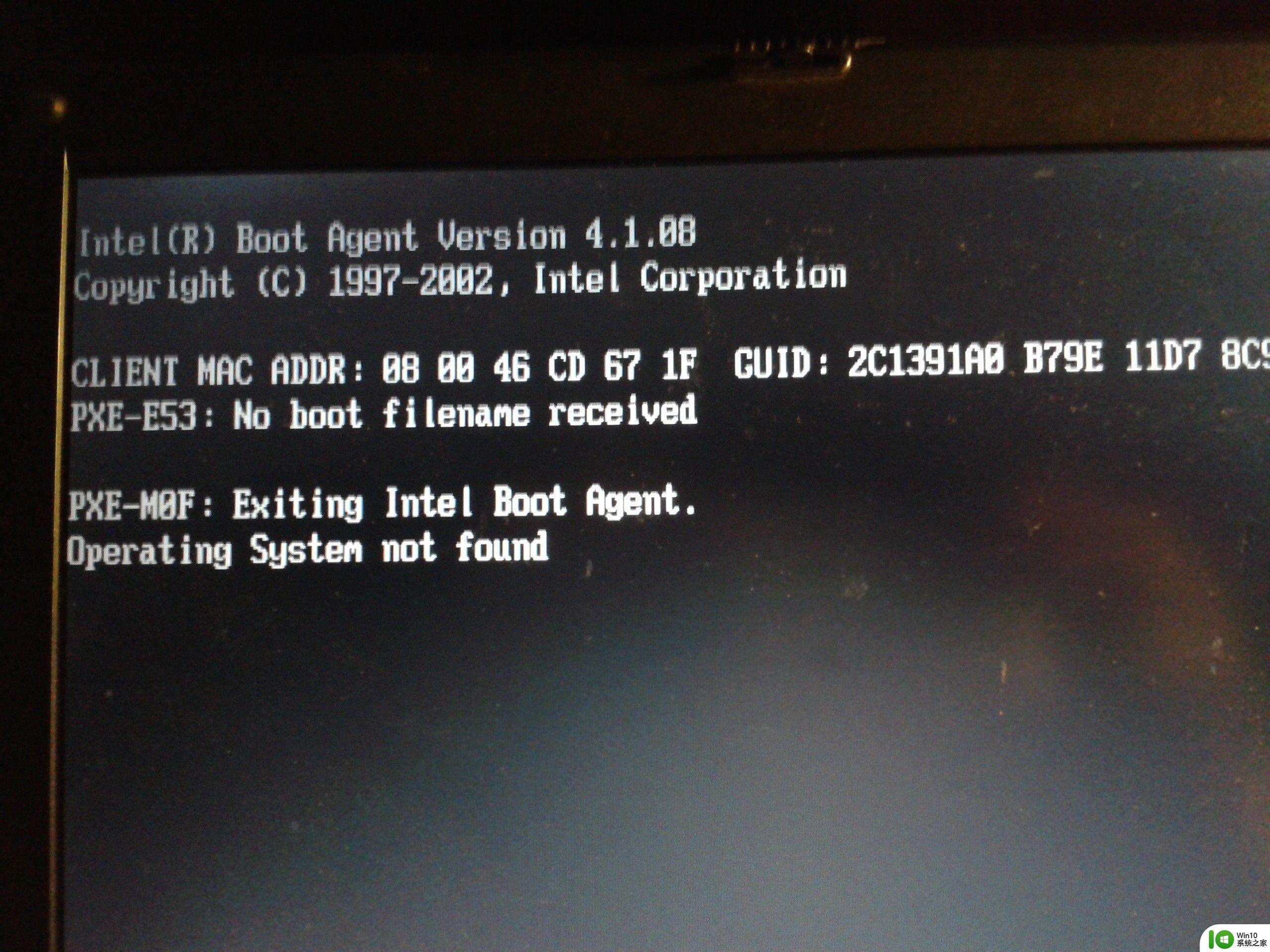联想电脑长时间没用,开不了机了怎么办 lenovo笔记本电脑开不了机的解决办法
在现代社会中电脑已经成为人们生活和工作中不可或缺的工具之一,有时我们可能会遇到一些意外情况,比如长时间不使用联想电脑后,发现无法正常启动。对于这个问题,我们并不需要过于担心,因为有一些简单的解决办法可以帮助我们重新开启笔记本电脑。接下来我们将介绍一些解决联想笔记本电脑无法开机的方法,希望能对大家有所帮助。
方法一、安全模式调整
首先,检查显示器的电源线是否松动。有时候,电脑和显示器之间有一些重要的连接线没有连接好,就会导致显示器不能正常显示。 如果显示器的电源灯亮着,那么你可以尝试点击F8进入安全模式。在安全模式下,你可以卸载最近安装的软件或驱动程序,或者进行病毒扫描,以确保你的电脑安全。但是如果你的电脑无法进入安全模式,那么可能是硬件故障或系统已完全崩溃。这时候,你可能需要寻求专业维修人员的帮助。

方法二、释放电池静电
1、首先,断开电脑的电池和电源线,确保笔记本电脑完全不通电状态。
2、然后,重复按下电源按钮6-8次,每次按住6-8秒,目的是用以清除电脑内部静电。
3、接下来,重新连接电源线并尝试开机。 如果你的电脑仍然无法正常开机,建议尝试使用U盘重装系统。如果手头没有U盘的话,可以借助其他人的设备来制作U盘。并在电脑启动时通过U盘启动进行重装系统。

方法三、检查硬盘和内存
1、检查硬盘和内存条是否松动。有时候,硬盘和内存条可能会因为长期使用而松动,导致电脑无法正常开机。先将电脑电源断开,检查内存条、硬盘等是否连接紧密稳固。
2、找一个干净的橡皮擦拭一下内存条的金属部分。由于长时间使用可能会使内存接触不良,而擦拭可以清除内存接触不良的灰尘,从而使内存重新起效。
3、重新安装硬盘和内存条,并检查它们是否插入正确的插槽中。
4、接上电源,尝试开机。

方法四、重装系统
为您提供两种安装方法,本地硬盘安装是最为简单的安装方法(其他的安装方法容易导致蓝屏或者其他问题)。建议使用硬盘安装前先制作U盘启动工具,如果硬盘安装失败。或者您的电脑已经是开不了机、卡在欢迎界面、进不去桌面、蓝屏等情况,那么就需要选择U盘重装系统。
温馨提醒:重装系统时会格式化当前系统盘(一般是C盘),一定要提前备份好C盘和桌面上数据。
1、本地硬盘安装(强烈推荐):硬盘安装Win10系统教程
2、U盘启动工具安装:U盘重装win10系统教程
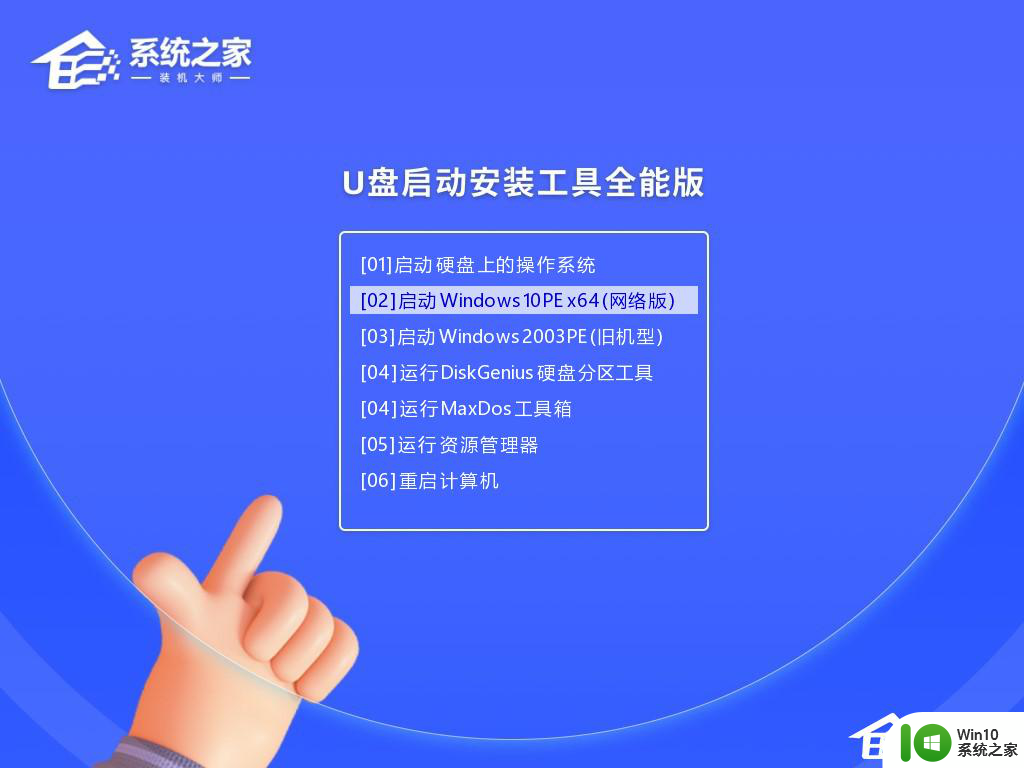
以上就是联想电脑长时间未使用导致无法开机的全部内容,若你也遇到了类似情况,请参考小编提供的方法进行处理,希望对大家有所帮助。